练习:使用变量表
本练习演示如何使用变量表控制尺寸。
在本练习中,已对现有零件标注尺寸,然后使用变量表对零件进行更改。

下载练习文件
打开练习文件
- 打开 variable_X.par。
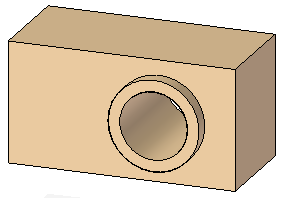
标注模型尺寸
- 放置四个尺寸。按照显示的顺序对它们进行放置。
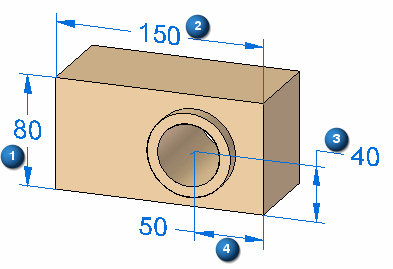
打开变量表
- 选择工具选项卡→变量组→变量命令。
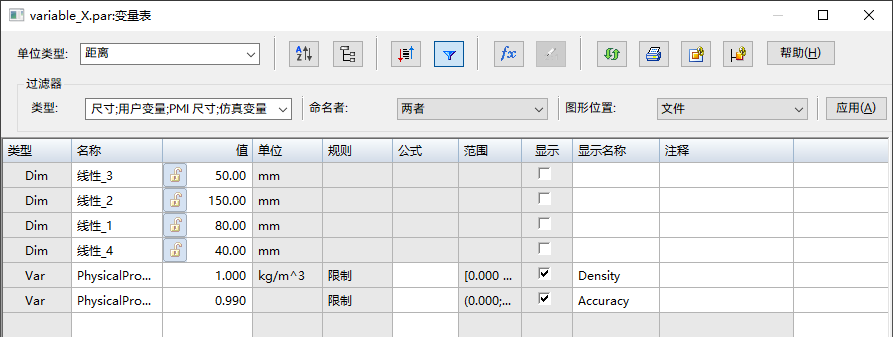
更改尺寸变量名称
- 更改尺寸显示。右键单击某个尺寸,然后单击显示所有名称。
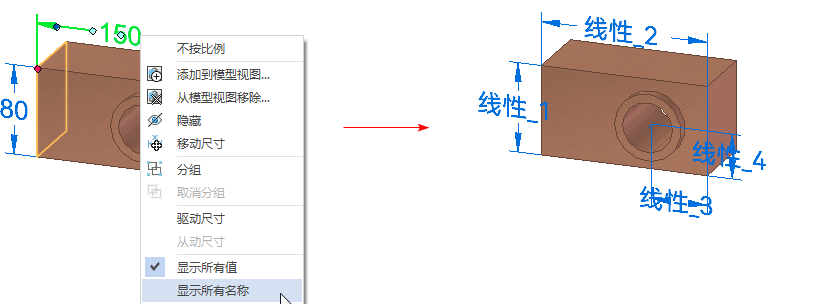
- 在变量表中,双击 线性_1
的名称框。键入高
作为新变量名称,然后按Enter键。
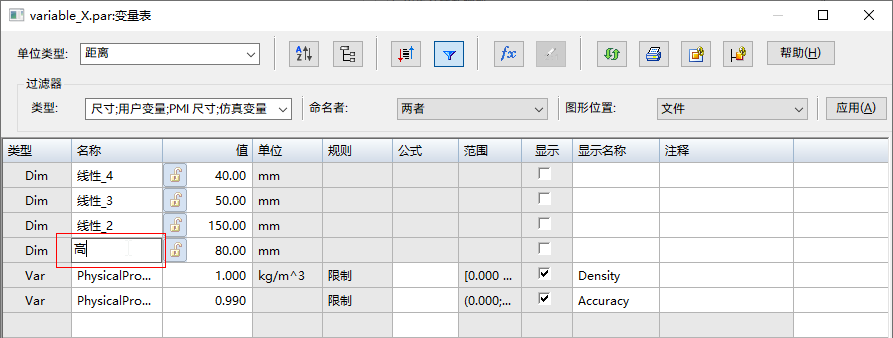
- 重命名其余的尺寸,如下图。
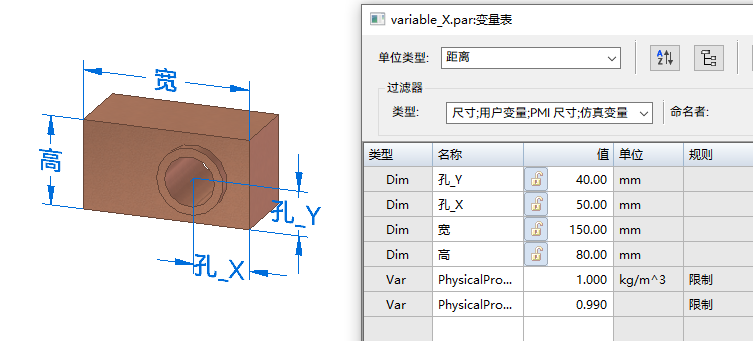
创建用户定义变量
- 在变量表中,双击显示的第一个空名称框,然后键入
自定义_A。按 Enter键。
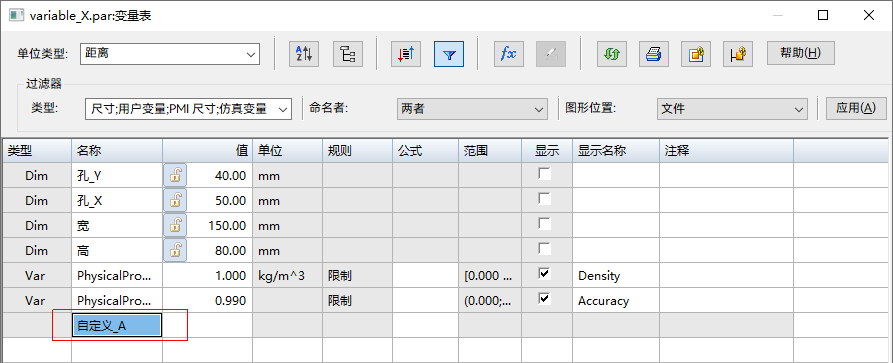
- 双击变量 自定义_A
的值框,然后键入50。按
Enter键。

锁定尺寸
- 选择零件上的宽尺寸,然后单击锁按钮以锁定尺寸。
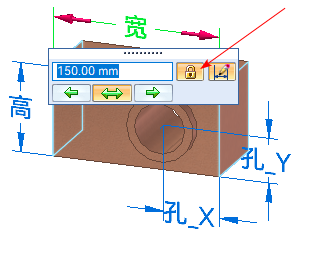
请注意,尺寸将变为红色,表示它是驱动尺寸。
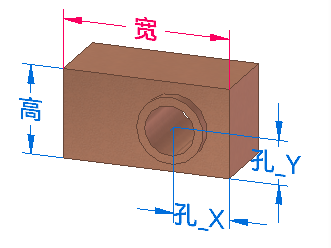
- 请注意,在变量表中,宽度值有锁定图标。
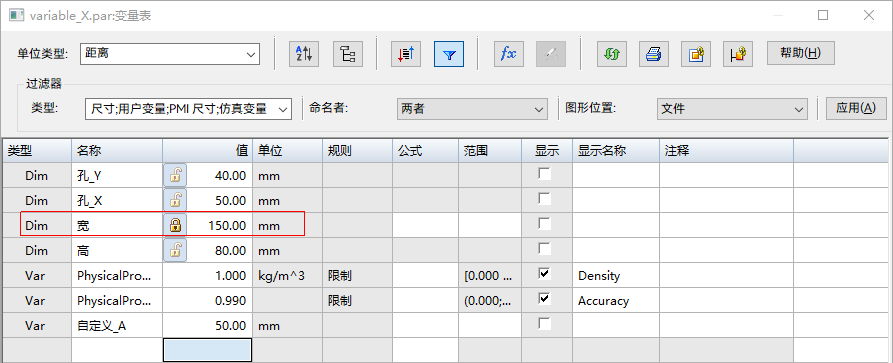
可以单击值编辑按钮或单击零件上的尺寸以更改尺寸值。这两种方法均可打开同一个尺寸值编辑对话框。

将公式添加到尺寸变量
- 添加公式以控制 孔_X 的值。请注意,在变量表中,孔_X
的公式框不可用。这意味着无法对其进行编辑,因为它是从动尺寸。
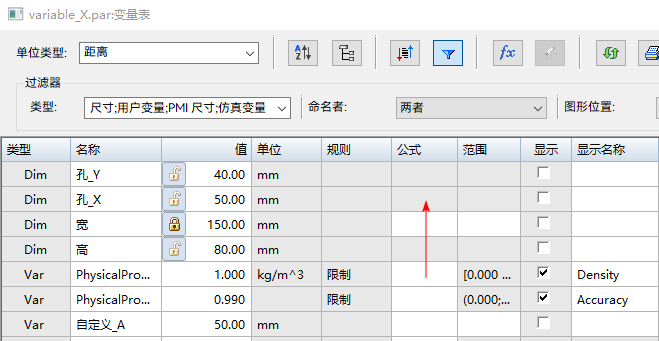
- 在 孔_X
尺寸的右边,单击锁按钮。请注意,在变量表中,公式框处于启用状态。
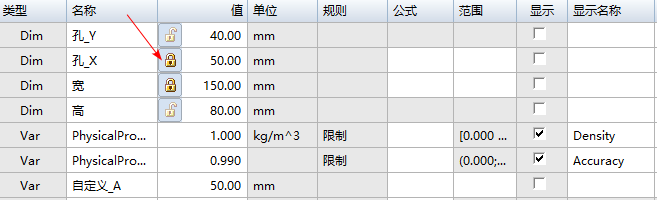
- 单击 孔_X
变量的公式框,键入
=自定义_A,然后按Enter。
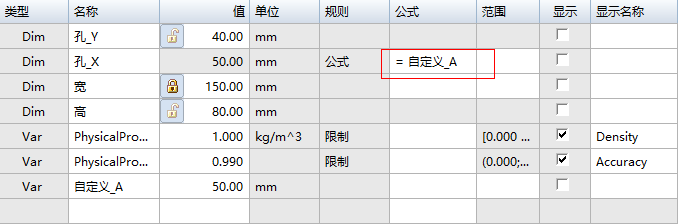
请注意,模型上的 孔_X 尺寸包含两种颜色。值仍然为从动状态(紫色),但可以通过公式(红色)对尺寸进行编辑。
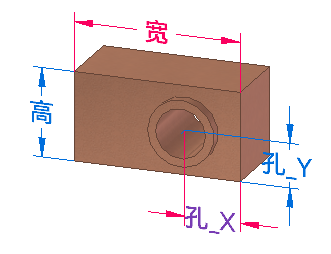
编辑尺寸
- 在变量表中,使用值编辑按钮更改尺寸变量并观察模型的变化。由您决定要输入的值。进行更改时,模型将保留其中内建的设计意图。
总结
在本练习中,您已学会如何使用变量表控制模型上的尺寸。学会了如何重命名系统定义的变量,创建用户定义的变量以及如何为变量添加公式。
- 关闭文件而不保存。
- 单击本练习窗口右上角的关闭按钮。
